win7系统打开qq音乐缓存歌曲的详细步骤
更新日期:2023-08-25 03:38:18
来源:投稿
手机扫码继续观看

QQ音乐是一款音乐播放软件,不仅操作简单,还拥有海量音乐,用户只需登录后就可以搜索到想听的歌曲。经常在win7系统电脑听音乐,如果没有下载在线听歌一般都会缓存到指定的路径,那么该如何打开QQ缓存歌曲?下面一起看看操作步骤。
具体方法如下:
1、首先登陆qq音乐,如图所示,如果是小界面,点击箭头,扩大即可;

2、如图所示就是扩大后的界面;
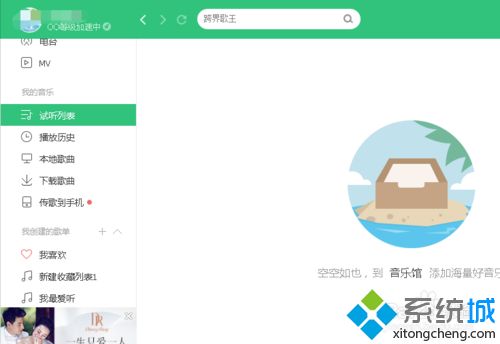
3、然后点击“下载歌曲”;

4、在右上角点击“下载设置”;
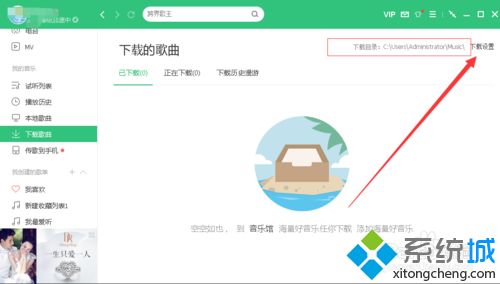
5、弹出另外一个对话框,点击“下载与缓存”,然后找到歌曲缓存设置的地方,点击“打开文件夹”,这样就能弹出缓存文件路径了;

6、也可以点击“更改目录”,改变缓存的路径到指定的路径。
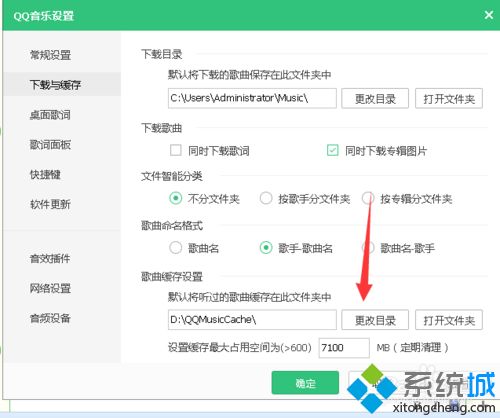
如果你想在win7系统打开qq音乐查看缓存歌曲,直接参考上文教程操作就可以了。
该文章是否有帮助到您?
常见问题
- monterey12.1正式版无法检测更新详情0次
- zui13更新计划详细介绍0次
- 优麒麟u盘安装详细教程0次
- 优麒麟和银河麒麟区别详细介绍0次
- monterey屏幕镜像使用教程0次
- monterey关闭sip教程0次
- 优麒麟操作系统详细评测0次
- monterey支持多设备互动吗详情0次
- 优麒麟中文设置教程0次
- monterey和bigsur区别详细介绍0次
系统下载排行
周
月
其他人正在下载
更多
安卓下载
更多
手机上观看
![]() 扫码手机上观看
扫码手机上观看
下一个:
U盘重装视频










